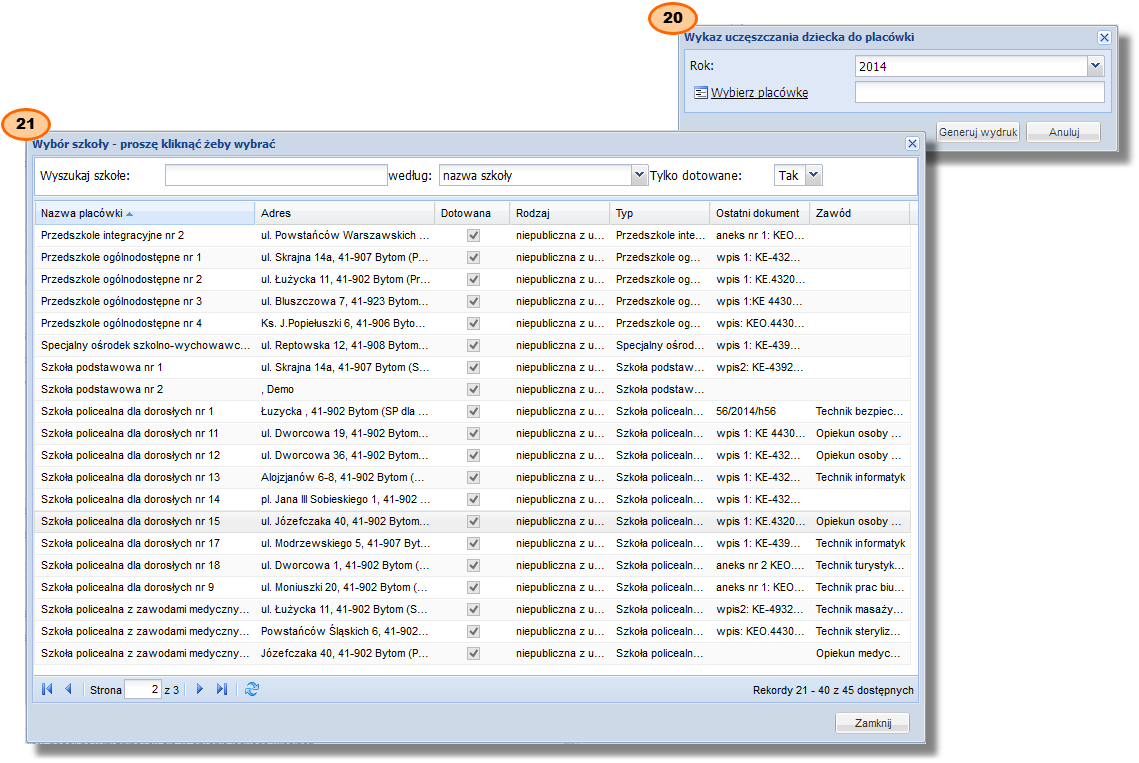W menu "Raporty" w grupie "Uczniowie" ![]() znajdują się szczegółowe raporty dotyczące dzieci/uczniów/słuchaczy/ wychowanków placówek. Aby wygenerować wydruk, należy kliknąć ikonę
znajdują się szczegółowe raporty dotyczące dzieci/uczniów/słuchaczy/ wychowanków placówek. Aby wygenerować wydruk, należy kliknąć ikonę ![]() przy wybranym raporcie, a następnie uzupełnić dane w wyświetlanym oknie i nacisnąć przycisk "Generuj wydruk". Szczegóły przedstawiają poszczególne akapity.
przy wybranym raporcie, a następnie uzupełnić dane w wyświetlanym oknie i nacisnąć przycisk "Generuj wydruk". Szczegóły przedstawiają poszczególne akapity.
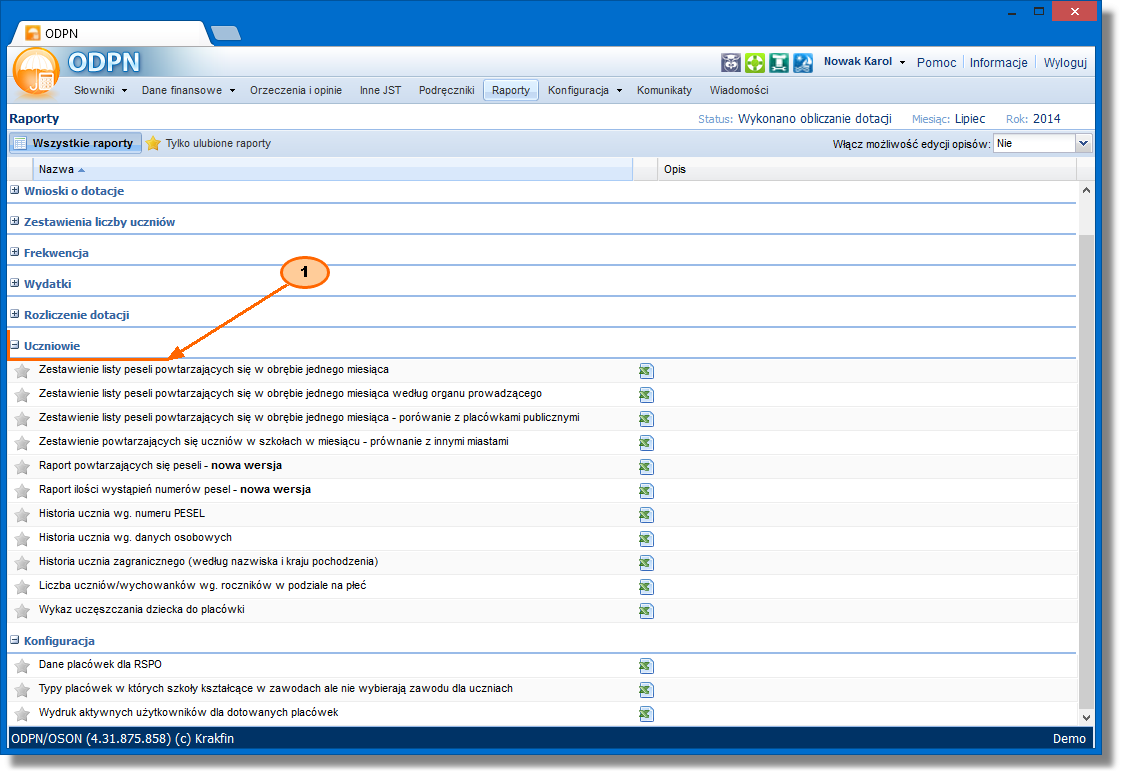
Zestawienie listy peseli powtarzających się w obrębie jednego miesiąca
Raport ten zawiera listę numerów PESEL powtarzających się w placówkach w obrębie jednego miesiąca. Po kliknięciu ikony ![]() zostanie wyświetlone okno
zostanie wyświetlone okno ![]() , które należy uzupełnić według poniższego opisu.
, które należy uzupełnić według poniższego opisu.
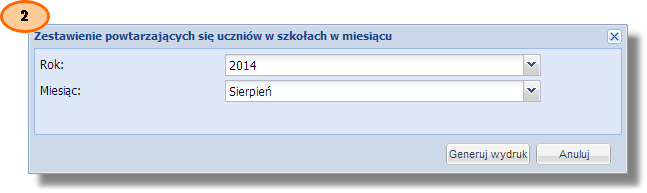
Pole |
Opis |
Rok |
należy wybrać z listy; domyślnie ustawiony obecny rok systemowy |
Miesiąc |
należy wybrać z listy; domyślnie ustawiony obecny miesiąc systemowy |
|
W przypadku braku powtarzających się uczniów, zostanie wyświetlona informacja "Nie znaleziono powtarzających się uczniów/słuchaczy w placówkach, w podanym miesiącu." |
Zestawienie listy peseli powtarzających się w obrębie jednego miesiąca według organu prowadzącego
Raport ten zawiera zestawienie listy numerów PESEL powtarzających się w obrębie jednego miesiąca w placówkach prowadzonych przez wybrany organ prowadzący.
Aby wygenerować wydruk, należy:
1.kliknąć w ikonę ![]()
2.w wyświetlonym oknie ![]() nacisnąć przycisk
nacisnąć przycisk ![]() w polach "Rok" i "Miesiąc do" a następnie wybrać pożądane pozycje z list
w polach "Rok" i "Miesiąc do" a następnie wybrać pożądane pozycje z list
3.nacisnąć przycisk "Dodaj prowadzącego do wydruku" ![]() - w wyświetlonym oknie znajduje się zdefiniowana wcześniej lista prowadzących szkoły
- w wyświetlonym oknie znajduje się zdefiniowana wcześniej lista prowadzących szkoły
4.w wyświetlonym oknie ![]() dwukrotnie kliknąć na wybrany organ prowadzący
dwukrotnie kliknąć na wybrany organ prowadzący
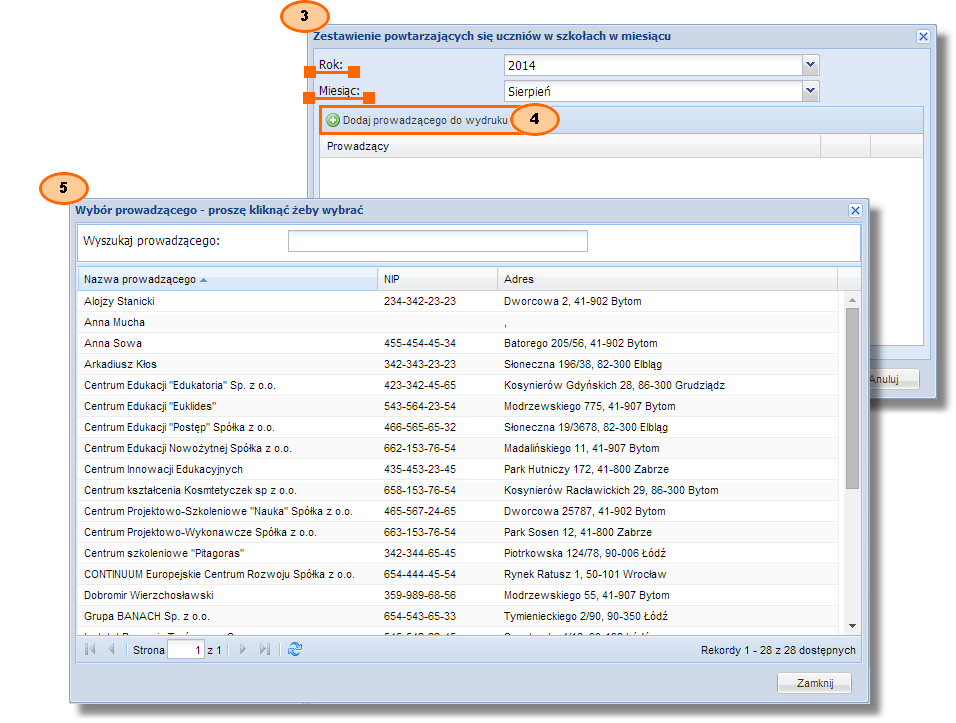
|
Możliwość dodania do systemu organu prowadzącego znajduje się w opcji "Słowniki" > "Lista prowadzących szkoły". |
|
W przypadku braku powtarzających się uczniów, zostanie wyświetlona informacja "Nie znaleziono powtarzających się uczniów/słuchaczy w placówkach, w podanym miesiącu." |
Zestawienie listy peseli powtarzających się w obrębie jednego miesiąca - porównanie z placówkami publicznymi
Raport ten zawiera zestawienie listy peseli powtarzających się w obrębie wybranego miesiąca w porównaniu z placówkami znajdującymi się w programie OSON-Sekretariat.
Po kliknięciu ikony ![]() zostanie wyświetlone okno
zostanie wyświetlone okno ![]() , które należy uzupełnić według poniższego opisu.
, które należy uzupełnić według poniższego opisu.
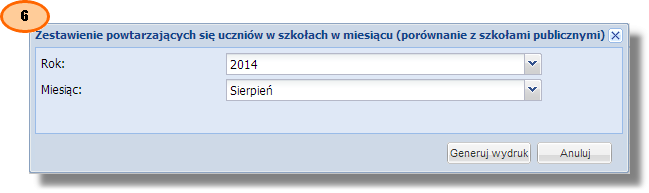
Pole |
Opis |
Rok |
należy wybrać z listy; domyślnie ustawiony obecny rok systemowy |
Miesiąc |
należy wybrać z listy; domyślnie ustawiony obecny miesiąc systemowy |
Raport powtarzających się peseli - nowa wersja
Raport ten zawiera zestawienie powtarzających się numerów PESEL w systemie, może on zostać wygenerowany ogólnie (zestawienie liczbowe) oraz imiennie z wykazem placówek.
Po kliknięciu ikony ![]() zostanie wyświetlone okno
zostanie wyświetlone okno ![]() , które w poszczególnych sekcjach należy uzupełnić danymi według poniższego opisu.
, które w poszczególnych sekcjach należy uzupełnić danymi według poniższego opisu.
•"Zakres miesięcy" - określić okres dla jakiego ma zostać wygenerowany raport (ograniczenie do 12 miesięcy)
•"Dodatkowe ograniczenia" - po dodaniu dodatkowych ograniczeń raport będzie zawierał wyłącznie dane spełniające wybrane warunki.
o"Wyszukaj powtarzających się uczniów w placówkach prowadzonych przez" - po zaznaczeniu tego ograniczenia zostanie odblokowane pole, w którym istnieje możliwość dodania organów prowadzących za pomocą przycisku "Dodaj organ prowadzący" ![]() i dwukrotnego kliknięcia na wybraną pozycję z listy w nowo otwartym oknie. Aby usunąć błędnie wprowadzony organ prowadzący, należy kliknąć w ikonę
i dwukrotnego kliknięcia na wybraną pozycję z listy w nowo otwartym oknie. Aby usunąć błędnie wprowadzony organ prowadzący, należy kliknąć w ikonę ![]() , a następnie zatwierdzić wyświetlony komunikat.
, a następnie zatwierdzić wyświetlony komunikat.
o "Wyszukaj powtarzających się uczniów w wybranych typach placówek" - po zaznaczeniu tego ograniczenia zostanie odblokowane pole, w którym istnieje możliwość dodania za pomocą przycisku "Dodaj typ szkoły" ![]() poprzez zaznaczenie wybranych typów w wyświetlonym oknie. Aby usunąć błędnie wprowadzony typ placówki, należy kliknąć w ikonę
poprzez zaznaczenie wybranych typów w wyświetlonym oknie. Aby usunąć błędnie wprowadzony typ placówki, należy kliknąć w ikonę ![]() , a następnie zatwierdzić wyświetlony komunikat.
, a następnie zatwierdzić wyświetlony komunikat.
•"Frekwencja" - wybrać z listy :
oNie uwzględniaj frekwencji - po wybraniu tej pozycji z listy istnieje możliwość wygenerowania wydruku ogólnego jak i również z wykazem placówek
oPokazuj czy uczeń w danej placówce ma frekwencję powyżej 50% - po wybraniu tej pozycji z listy istnieje jedynie możliwość wygenerowania wydruku z wykazem placówek
oPokazuj wyłącznie uczniów z frekwencją powyżej 50% - po wybraniu tej pozycji z listy istnieje możliwość wygenerowania wydruku ogólnego jak i również z wykazem placówek
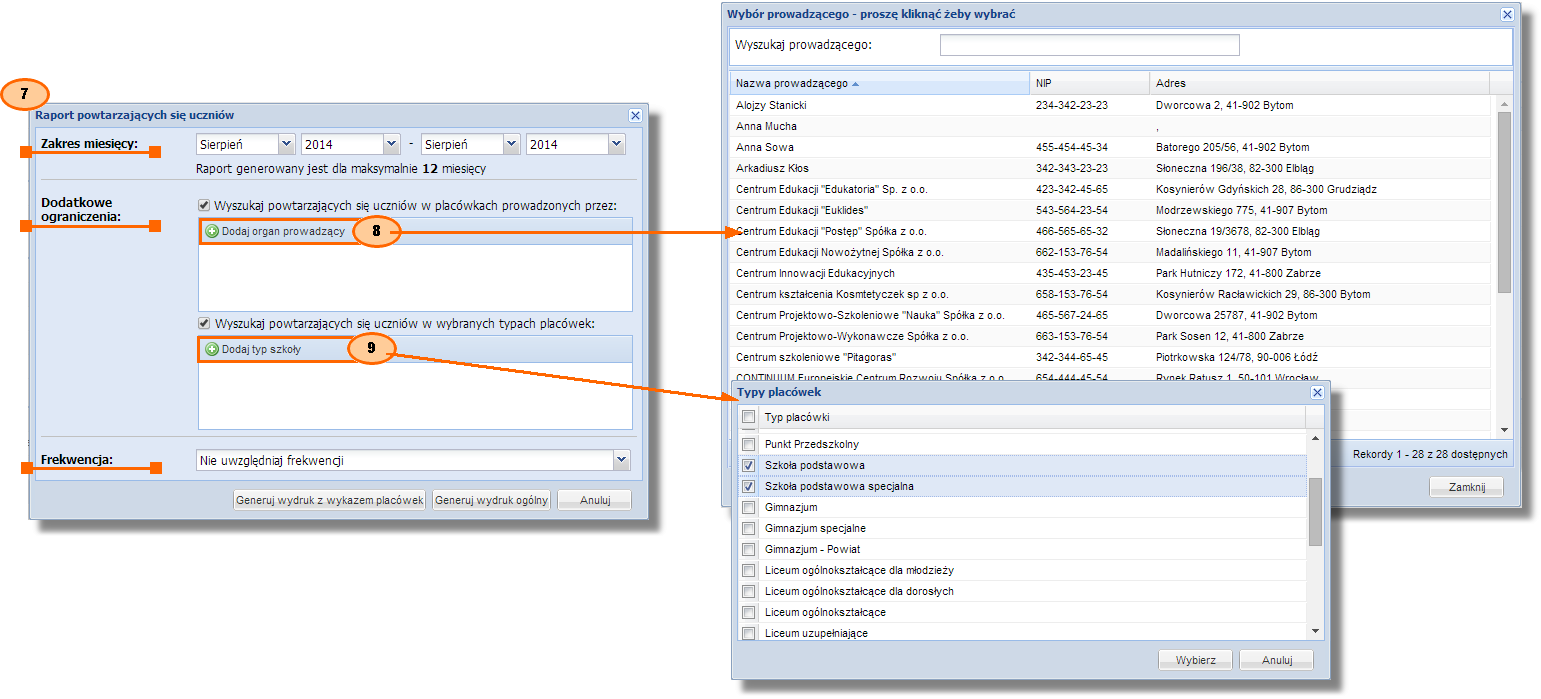
|
Po kliknięciu przycisku "Dodaj organ prowadzący" |
|
Po kliknięciu przycisku "Dodaj typ szkoły" |
Raport ilości wystąpień numerów pesel - nowa wersja
Raport ten zawiera zestawienie numerów PESEL, które pojawiły się w systemie w określonej liczbie miesięcy (np. w co najmniej trzech miesiącach w wybranym okresie). Może on zostać wygenerowany ogólnie (zestawienie liczbowe) oraz z wykazem placówek.
Po kliknięciu ikony ![]() zostanie wyświetlone okno
zostanie wyświetlone okno ![]() , które w poszczególnych sekcjach należy uzupełnić danymi według poniższego opisu.
, które w poszczególnych sekcjach należy uzupełnić danymi według poniższego opisu.
•"Zakres miesięcy" - określić okres dla jakiego ma zostać wygenerowany raport (ograniczenie minimum 12 miesięcy)
•"Dodatkowe ograniczenia" - po dodaniu dodatkowych ograniczeń raport będzie zawierał wyłącznie dane spełniające wybrane warunki.
o"Wyszukaj powtarzających się uczniów w placówkach prowadzonych przez" - po zaznaczeniu tego ograniczenia zostanie odblokowane pole, w którym istnieje możliwość dodania organów prowadzących za pomocą przycisku "Dodaj organ prowadzący" ![]() i dwukrotnego kliknięcia na wybraną pozycję z listy w nowo otwartym oknie. Aby usunąć błędnie wprowadzony organ prowadzący, należy kliknąć w ikonę
i dwukrotnego kliknięcia na wybraną pozycję z listy w nowo otwartym oknie. Aby usunąć błędnie wprowadzony organ prowadzący, należy kliknąć w ikonę ![]() , a następnie zatwierdzić wyświetlony komunikat.
, a następnie zatwierdzić wyświetlony komunikat.
o "Wyszukaj powtarzających się uczniów w wybranych typach placówek" - po zaznaczeniu tego ograniczenia zostanie odblokowane pole, w którym istnieje możliwość dodania typów placówek za pomocą przycisku "Dodaj typ szkoły" ![]() poprzez zaznaczenie wybranych typów w wyświetlonym oknie. Aby usunąć błędnie wprowadzony typ placówki, należy kliknąć w ikonę
poprzez zaznaczenie wybranych typów w wyświetlonym oknie. Aby usunąć błędnie wprowadzony typ placówki, należy kliknąć w ikonę ![]() ,a następnie zatwierdzić wyświetlony komunikat.
,a następnie zatwierdzić wyświetlony komunikat.
•"Wyniki" - w polu oznaczonym numerem ![]() należy wprowadzić wartość liczbową aby raport został wygenerowany dla podanej liczby wystąpień numeru PESEL w systemie, np jeżeli zostanie wprowadzona "1" w raporcie wygenerują się wszyscy uczniowie, którzy zostali wprowadzeni do systemu w wy wybranym okresie.
należy wprowadzić wartość liczbową aby raport został wygenerowany dla podanej liczby wystąpień numeru PESEL w systemie, np jeżeli zostanie wprowadzona "1" w raporcie wygenerują się wszyscy uczniowie, którzy zostali wprowadzeni do systemu w wy wybranym okresie.
•"Frekwencja" - wybrać z listy :
oNie uwzględniaj frekwencji - po wybraniu tej pozycji z listy istnieje możliwość wygenerowania wydruku ogólnego jak i również z wykazem placówek
oPokazuj czy uczeń w danej placówce ma frekwencję powyżej 50% - po wybraniu tej pozycji z listy istnieje jedynie możliwość wygenerowania wydruku z wykazem placówek
oPokazuj wyłącznie uczniów z frekwencją powyżej 50% - po wybraniu tej pozycji z listy istnieje możliwość wygenerowania wydruku ogólnego jak i również z wykazem placówek
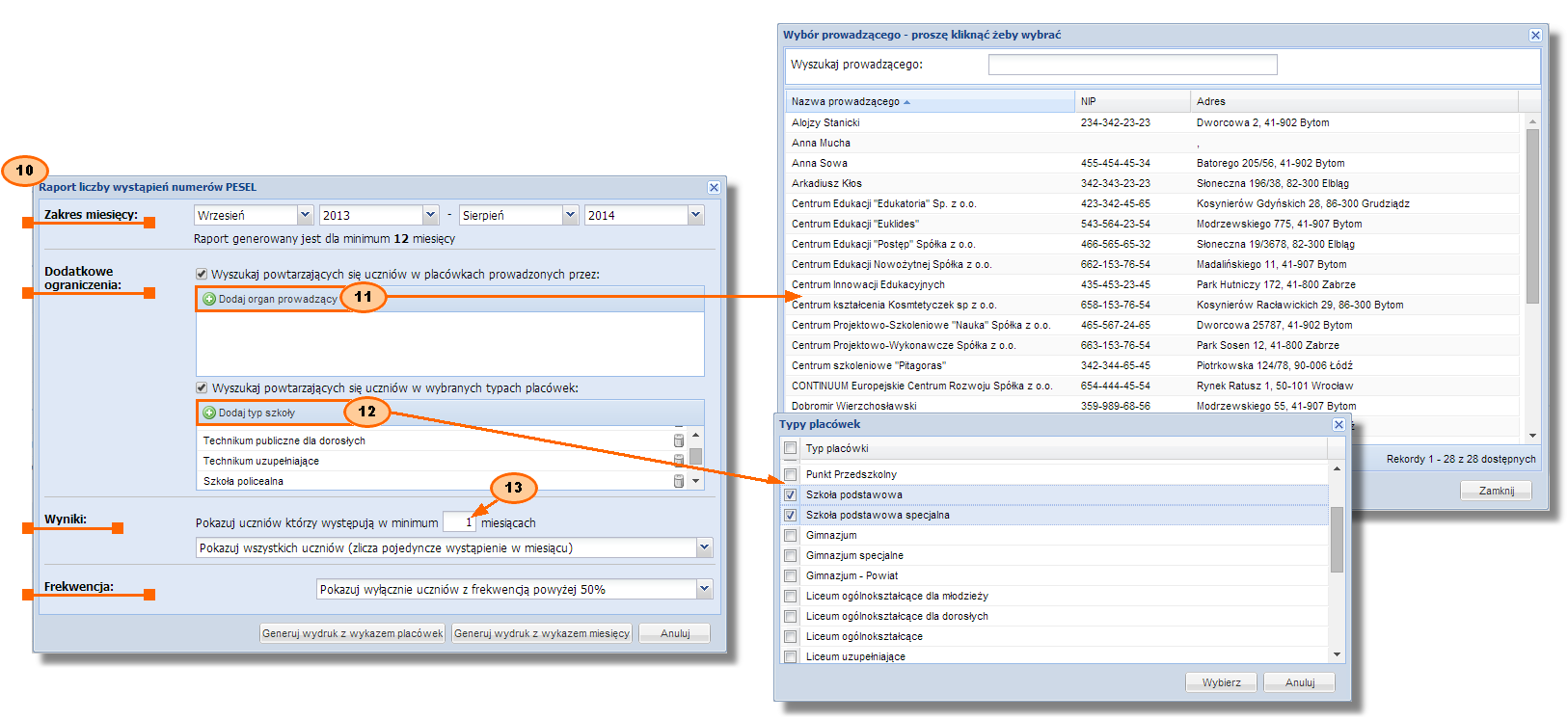
Historia ucznia wg numeru PESEL
Raport ten zawiera historię ucznia w systemie ODPN w wybranym okresie. Jeżeli placówka, do której uczęszcza uczeń kształci w zawodach i placówka wprowadza informację o nauczanym zawodzie wówczas zostanie wygenerowana informacja w jakiej placówce i jakim miesiącu. Po kliknięciu ikony ![]() zostanie wyświetlone okno
zostanie wyświetlone okno ![]() , które należy uzupełnić według poniższego opisu.
, które należy uzupełnić według poniższego opisu.
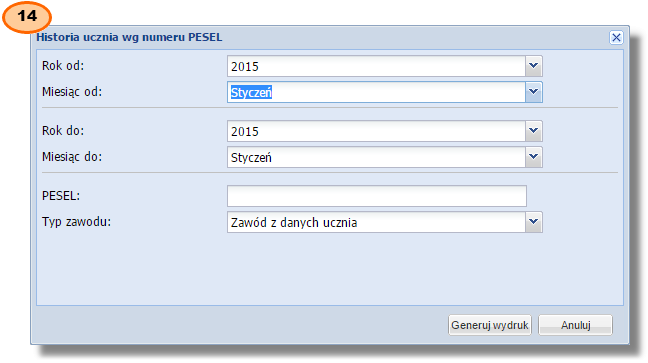
Pole |
Opis |
Rok od |
należy wybrać z listy; domyślnie ustawiony obecny rok systemowy |
Miesiąc od |
należy wybrać z listy; domyślnie ustawiony miesiąc "Styczeń" |
Rok do |
należy wybrać z listy; domyślnie ustawiony obecny rok systemowy |
Miesiąc do |
należy wybrać z listy; domyślnie ustawiony obecny miesiąc systemowy |
PESEL |
należy wprowadzić numer PESEL dziecka/ucznia/słuchacza/wychowanka placówki; pole wymagane |
Typ zawodu |
należy wybrać z listy jedną z dostępnych pozycji •Pierwszy zawód z listy szkoły - po wybraniu tej pozycji z listy przy uczniu/słuchaczu zostanie wygenerowany pierwszy zawód ze zdefiniowanych zawodów w opcji "Zawody szkoły". •Zawód z danych ucznia - po wybraniu tej pozycji przy uczniu/słuchaczy zostanie wygenerowany zawód zaznaczony bezpośrednio w oknie dodawania/edycji ucznia/słuchacza w zakładce "Zawody" - lista dostępnych zawodów dla placówki definiowana jest w opcji "Zawody szkoły". •Wszystkie zawody szkoły - po wybraniu tej pozycji z listy, przy uczniu zostaną wygenerowane wszystkie zdefiniowane zawody w placówce w opcji "Zawody szkoły". •Brak zawodu |
Historia ucznia wg danych osobowych
Raport ten zawiera historię ucznia w systemie ODPN w wybranym okresie.
Po kliknięciu ikony ![]() zostanie wyświetlone okno
zostanie wyświetlone okno ![]() , które należy uzupełnić według poniższego opisu.
, które należy uzupełnić według poniższego opisu.

Pole |
Opis |
Rok od |
należy wybrać z listy; domyślnie ustawiony obecny rok systemowy |
Miesiąc od |
należy wybrać z listy; domyślnie ustawiony miesiąc "Styczeń" |
Rok do |
należy wybrać z listy; domyślnie ustawiony obecny rok systemowy |
Miesiąc do |
należy wybrać z listy; domyślnie ustawiony obecny miesiąc systemowy |
Uczeń |
należy wprowadzić minimum pierwsze 3 znaki imienia lub nazwiska ucznia, a następnie wybrać z rozwiniętej się listy |
Historia ucznia zagranicznego (wg nazwiska i kraju pochodzenia)
Raport ten zawiera historię ucznia z zagranicy w systemie ODPN w wybranym okresie. Jeżeli placówka do której uczęszcza uczeń kształci w zawodach i placówka wprowadza informację o nauczanym zawodzie wówczas zostanie wygenerowana informacja w jakiej placówce i jakim miesiącu.
Po kliknięciu ikony ![]() zostanie wyświetlone okno
zostanie wyświetlone okno ![]() , które należy uzupełnić według poniższego opisu.
, które należy uzupełnić według poniższego opisu.
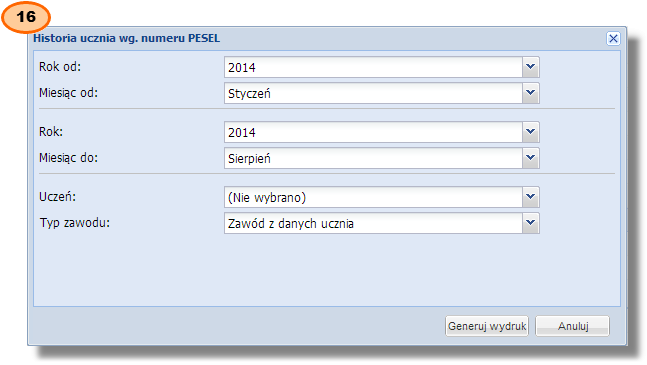
Pole |
Opis |
Rok od |
należy wybrać z listy; domyślnie ustawiony obecny rok systemowy |
Miesiąc od |
należy wybrać z listy; domyślnie ustawiony miesiąc "Styczeń" |
Rok do |
należy wybrać z listy; domyślnie ustawiony obecny rok systemowy |
Miesiąc do |
należy wybrać z listy; domyślnie ustawiony obecny miesiąc systemowy |
Uczeń |
należy wybrać z listy dziecko/ucznia wychowanka/słuchacza; pozycje znajdujące się na liście wyświetlane są na podstawie danych wprowadzonych przez placówkę |
Typ zawodu |
należy wybrać z listy jedną z dostępnych pozycji •Pierwszy zawód z listy szkoły - po wybraniu tej pozycji z listy, przy uczniu/słuchaczu zostanie wygenerowany pierwszy zawód z zdefiniowanych zawodów w opcji "Zawody szkoły". •Zawód z danych ucznia - po wybraniu tej pozycji przy uczniu/słuchaczy zostanie wygenerowany zawód zaznaczony bezpośrednio w oknie dodawania/edycji ucznia/słuchacza w zakładce "Zawody" - lista dostępnych zawodów dla placówki definiowana jest w opcji "Zawody szkoły". •Wszystkie zawody szkoły - po wybraniu tej pozycji z listy przy uczniu zostaną wygenerowane wszystkie zdefiniowane zawody na placówce w opcji "Zawody szkoły". •Brak zawodu |
Liczba uczniów/wychowanków wg roczników w podziale na płeć
Raport ten zawiera zestawienie liczbowe dzieci/uczniów/wychowanków/słuchaczy w podziale na płeć w wybranych typach placówek.
Aby wygenerować wydruk, należy:
1.kliknąć ikonę ![]()
2.w wyświetlonym oknie ![]() w polu "Data" wybrać pożądane pozycje z list widocznych po kliknięciu przycisku wybranym polu
w polu "Data" wybrać pożądane pozycje z list widocznych po kliknięciu przycisku wybranym polu ![]()
3.nacisnąć przycisk "Dodaj typ szkoły" ![]() - w wyświetlonym oknie znajdują się wszystkie kiedykolwiek użyte w systemie typy
- w wyświetlonym oknie znajdują się wszystkie kiedykolwiek użyte w systemie typy
4.w wyświetlonym oknie ![]() zaznaczyć wybrane typy a następnie nacisnąć przycisk "Wybierz"
zaznaczyć wybrane typy a następnie nacisnąć przycisk "Wybierz"
Aby usunąć błędnie dodany typ do wydruku, należy kliknąć w ikonę ![]() , a następnie zatwierdzić wyświetlony komunikat.
, a następnie zatwierdzić wyświetlony komunikat.
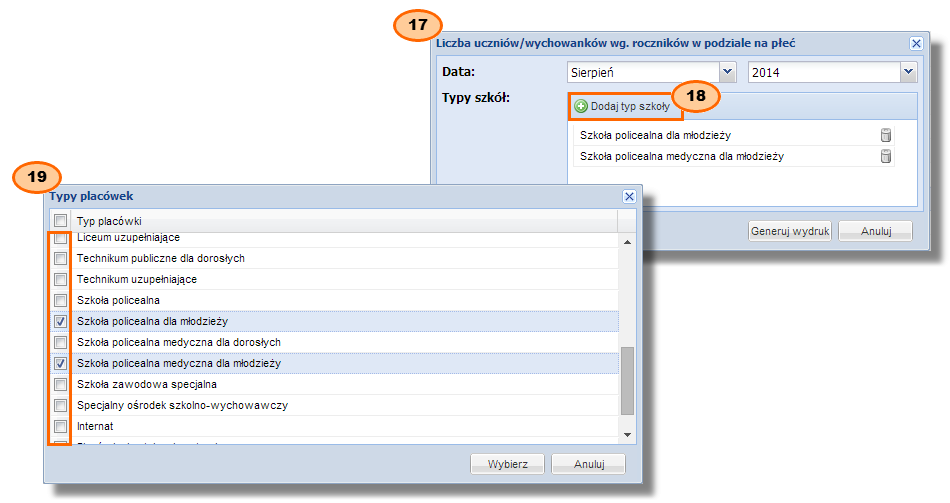
Wykaz uczęszczania dziecka do placówki
Raport ten zawiera listę wszystkich dziec/uczniów/wychowanków/słuchaczy wykazanych w danym roku w wybranej placówce z podziałem na poszczególne miesiące.
Aby wygenerować wydruk, należy:
5.kliknąć w ikonę ![]()
6.w wyświetlonym oknie ![]() nacisnąć przycisk
nacisnąć przycisk ![]() w polu "Rok" wybrać pożądaną pozycję z listy
w polu "Rok" wybrać pożądaną pozycję z listy
7.nacisnąć przycisk "Wybierz placówkę"
8.w wyświetlonym oknie ![]() dwukrotnie kliknąć na wybraną placówkę
dwukrotnie kliknąć na wybraną placówkę